Si vous êtes en utilisant Sora 2 et que vous vous demandez comment télécharger votre création, le processus est simple : une fois que le rendu de la vidéo est terminé dans l'application ou l'interface web, ouvrez le menu à trois points (⋯) et sélectionnez “Téléchargement”.” La vidéo est alors exportée sous forme de fichier MP4 dans les photos de votre appareil (sur iOS) ou dans un dossier Téléchargements (sur le web/ordinateur de bureau).
D'après mon expérience, le bouton de téléchargement apparaît dès que le rendu du clip est terminé et qu'il est publié.
Cela signifie que oui - vous peut télécharger vos vidéos Sora 2. Ci-dessous, je vous explique les étapes exactes, ainsi que la résolution, la longueur, le rapport hauteur/largeur et les exigences de téléchargement auxquelles vous devrez faire face.
L'incroyable puissance de Sora 2 ne fait aucun doute. Cependant, il n'en reste pas moins nécessite un code d'invitation pour y accéder. Si vous n'en avez pas, ne vous inquiétez pas... GLOBAL GPT a déjà intégré Sora 2, vous permettant de l'utiliser librement sans code d'invitation. De plus, vous profiterez moins de restrictions sur le contenu et pas de problème de filigrane.
Global GPT actuellement intègre Sora 2 Pro, qui peut générer des vidéos d'une durée maximale de 25 secondes. Normalement, Sora 2 Pro n'est disponible que pour les utilisateurs disposant d'une carte de crédit. $200/mois Abonnement ChatGPT Pro, mais avec Global GPT, vous pouvez l'utiliser sans l'abonnement coûteux.
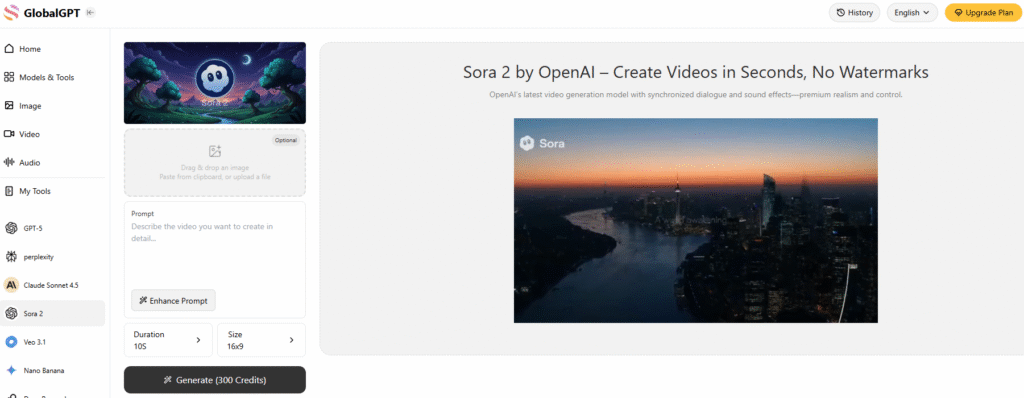
Quelles sont les étapes de téléchargement de Sora 2 Videos (iOS et Web) ?
Workflow mobile (iOS)
D'après mon expérience sur iPhone :
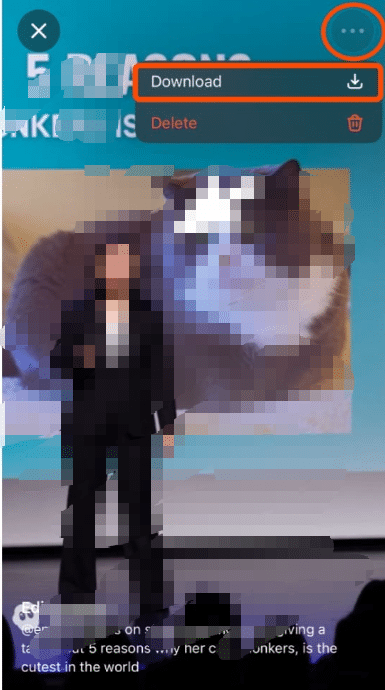
- Générer et rendre la vidéo dans l'application Sora 2.
- Une fois le rendu terminé, accédez à votre flux ou à votre bibliothèque de projets et appuyez sur la vignette du clip.
- Appuyez sur le menu à trois points (⋯) en haut à droite.
- Sélectionner “Téléchargement”.” Cette opération permet d'exporter un fichier MP4 vers votre rouleau d'appareils photo Photos.
- Confirmez dans l'application Photos que le fichier apparaît sous Récents / Téléchargements.
Si vous ne voyez pas l'option “Télécharger” : d'après mes tests, cela signifie généralement l'une des deux choses suivantes : la vidéo est toujours en cours de rendu en arrière-plan, ou elle contient un Caméo qui limite le téléchargement. Essayez d'actualiser ou de rouvrir l'application une fois le rendu terminé.
Workflow Web/Desktop
Depuis le navigateur :
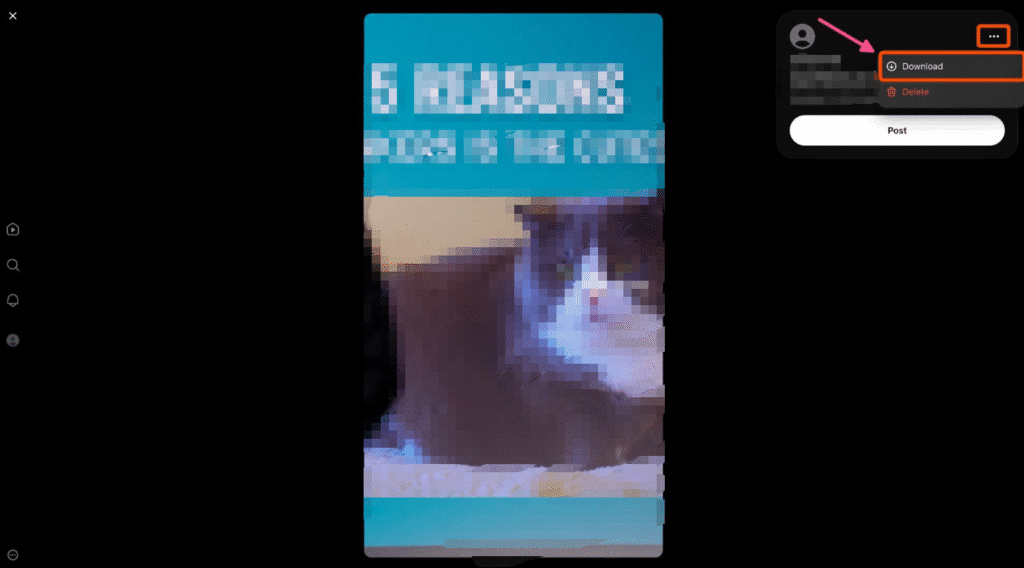
- Connectez-vous à Sora 2 via sora.com (ou l'espace de travail web).
- Accédez à la page de votre projet une fois que la vidéo est entièrement rendue.
- Cliquez sur le menu à trois points (⋯) dans la barre d'outils du lecteur en haut à droite.
- Choisir “Téléchargement”.” Vous obtiendrez un fichier MP4 enregistré sur votre ordinateur.
- Choisissez votre emplacement de sauvegarde. Le fichier est prêt à être modifié ou téléchargé.
Télécharger des vidéos de Sora 2 avec des caméos
Lorsqu'il s'agit de télécharger Les vidéos de Sora 2 qui incluent des caméos, Les règles peuvent varier en fonction dont la ressemblance apparaît dans le clip. J'ai testé cette méthode dans plusieurs scénarios et voici comment elle fonctionne en pratique :
1. Votre propre camée
Si la vidéo comporte votre propre caméo, vous pouvez le télécharger comme n'importe quel autre clip. Une fois le rendu terminé, le Télécharger apparaît normalement dans le menu à trois points (⋯). D'après mon expérience, les utilisateurs de Plans Sora Pro peut parfois exporter ces clips sans filigrane, surtout si la vidéo a été générée entièrement à partir de textes et qu'elle ne représente qu'eux-mêmes.
2. Le camée de quelqu'un d'autre
Si votre vidéo comprend le caméo de quelqu'un d'autre, Les téléchargements sont bloqué pour protéger l'image personnelle et les droits de propriété intellectuelle. Vous pourrez toujours prévisualiser, remixer ou modifier le clip dans l'application, mais il ne sera pas possible de l'exporter ou de l'enregistrer à l'extérieur. Il s'agit d'une restriction intentionnelle de la part d'OpenAI afin d'éviter l'utilisation abusive des identités générées par l'IA.
3. Pas de caméos ni de clips en texte seul
Pour les vidéos générées sans aucun caméo - tels que des sorties texte-vidéo ou des scènes AI abstraites - que vous pouvez télécharger librement. Ils sont généralement exportés en Format MP4 et peut inclure un filigrane visible en fonction de votre niveau d'abonnement. J'ai trouvé que c'était l'option la plus flexible pour recharger du contenu sur TikTok, YouTube Shorts ou Instagram Reels.
En bref :
- ✅ Votre propre caméo → Téléchargement autorisé (éventuellement sans filigrane pour Pro).
- 🚫 Caméo d'une autre personne → Téléchargement désactivé pour des raisons éthiques et juridiques.
- ⚙️ Texte seul ou pas de caméo → Toujours téléchargeable, peut inclure un filigrane.
Spécifications vidéo de Sora 2 : Résolution, limites de longueur et rapports d'aspect
Résolution
Lorsque j'ai téléchargé mes premières vidéos, j'ai observé une prise en charge de la résolution jusqu'à 1080p (1920×1080) pour les services payants, tandis que le 720p est courant pour les services gratuits/plus. (openai.com)
D'après la documentation de Microsoft, les sorties Sora comprennent des tailles telles que 1280×720, 1080×1920, 1080×1080, etc.learn.microsoft.com)
Limites de durée
Sur la base de mises à jour récentes : les utilisateurs gratuits peuvent désormais générer jusqu'à 15 secondes dans l'application/web ; les utilisateurs Pro (payants) peuvent aller jusqu'à 25 secondes sur la génération de sites web. (techradar.com)
Lorsque j'ai testé cela, j'ai constaté que les clips de niveau gratuit étaient limités à environ 10-15 secondes et que les clips de niveau supérieur étaient autorisés à environ 20-25 secondes. Vérifiez toujours votre plan d'abonnement.
Ratios d'aspect
J'ai constaté que trois rapports d'aspect courants étaient pris en charge :
- Écran large (16:9) - idéal pour YouTube.
- Vertical (9:16) - optimisé pour les bobines TikTok/Instagram.
- Carré (1:1) - utile pour certains messages sociaux.
Elles correspondent à la liste des dimensions prises en charge par Microsoft. (learn.microsoft.com)
Comment préparer votre vidéo Sora 2 pour la télécharger sur TikTok, Instagram et YouTube ?
Choisir le bon rapport hauteur/largeur
Si votre plateforme cible est TikTok ou Instagram Reels, optez pour le format vertical 9:16. Si c'est YouTube, choisissez l'écran large 16:9.
Vérifier le format du fichier
Les vidéos téléchargées de Sora 2 sont au format MP4, qui est universellement accepté par les logiciels d'édition et les plateformes. Mon premier téléchargement était au format MP4 et a été importé facilement dans Premiere et CapCut.
Optimiser la résolution et la longueur
Pour un téléchargement de meilleure qualité : utilisez la résolution la plus élevée que votre plan permet (par exemple, 1080p) et respectez les limites de la plateforme (TikTok max ~10-15s à moins que vous ne vouliez plus longtemps). Étant donné que Sora free-tier tend vers 10-15s, cela fonctionne pour les formats courts.
Ajouter des touches personnalisées
Après le téléchargement, vous pouvez découper, ajouter des légendes, des superpositions ou de la musique dans votre éditeur avant de télécharger. Comme vous avez exporté un MP4, vous avez toute latitude pour le faire.
Téléchargement de vidéos avec filigrane
Dans mes tests, le clip téléchargé comportait toujours un filigrane visible lors de l'utilisation de la version gratuite ou de la génération de texte uniquement. Les niveaux payants (Pro) peuvent offrir des versions sans filigrane. Vérifiez toujours votre plan.
Si le bouton de téléchargement est manquant
Comme je l'ai découvert :
- S'assurer que la vidéo est publié (et pas seulement les projets). Les téléchargements n'apparaissent souvent que pour les vidéos publiées.
- S'il n'y a toujours pas d'image, vous pouvez utiliser l'enregistreur d'écran de votre appareil ou l'outil de téléchargement d'une tierce partie. Attention : la qualité peut s'en trouver réduite.
Questions fréquentes sur le téléchargement des vidéos de Sora 2
Q1 : Puis-je télécharger les vidéos de Sora 2 avant de les publier ?
R : D'après mon expérience, l'absence de téléchargement nécessite souvent la publication du clip, en particulier lorsque l'on utilise des caméos.
Q2 : Pourquoi le bouton de téléchargement n'apparaît-il pas sur Sora 2 ?
R : Raisons courantes : la vidéo est encore en cours de rendu, elle contient un caméo non approuvé ou vous êtes sur un plan gratuit avec des restrictions.
Q3 : Quel est le format de fichier et la résolution des vidéos téléchargées de Sora 2 ?
R : Ils sont au format MP4 et, selon le plan et l'appareil, ont une résolution allant jusqu'à 1080p avec des rapports d'aspect variables (16:9, 9:16, 1:1). (learn.microsoft.com)
Q4 : Y a-t-il des restrictions de téléchargement après avoir téléchargé des vidéos de Sora 2 ?
R : Pas du côté de Sora, mais lorsque vous téléchargez sur des plateformes, suivez leurs spécifications (par exemple, la longueur maximale de TikTok, le codec d'Instagram Reels). Une résolution élevée et un ratio correct sont également utiles.
Q5 : Les vidéos téléchargées de Sora 2 n'auront-elles jamais de filigrane ?
Chaque vidéo Sora comporte un filigrane visible et des métadonnées de provenance C2PA. Ces signaux permettent de vérifier que le contenu a été généré par l'IA et contribuent à préserver la transparence lorsque les clips sont partagés en ligne.
Si vous voulez éviter les inconvénients du filigrane de Sora 2, essayez Sora 2 sur GLOBAL GPT - complètement sans filigrane.
Réflexions finales
Le téléchargement de vos créations Sora 2 est simple si vous remplissez les bonnes conditions : rendu complet, clip publié, plan correct. En utilisant la résolution la plus élevée supportée par votre niveau, en optimisant la longueur pour les plateformes cibles et en choisissant le rapport d'aspect approprié, vous serez prêt à partager sur TikTok, Instagram ou YouTube en toute confiance.
D'après mon expérience pratique, une fois que le bouton de téléchargement apparaît, vous disposez d'un MP4 prêt à être édité, alors profitez-en pleinement !



